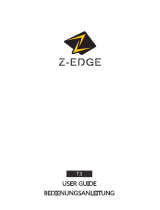Seite wird geladen ...

Auto-Camcorder
Benutzerhandbuch
f300

1
Inhalt
Informationen zu diesem Handbuch ............................................3
FCC-Erklärung...............................................................................3
WEEE-Hinweis...............................................................................4
CE-Hinweis....................................................................................4
Achtung ........................................................................................5
1 Einleitung .................................................................... 6
1.1 Merkmale..........................................................................6
1.2 Lieferumfang ....................................................................6
1.3 Produktübersicht..............................................................7
2 Erste Schritte ............................................................... 8
2.1 SD-Karte einstecken .........................................................8
2.2 Im Fahrzeug installieren ...................................................9
2.2.1 An der Windschutzscheibe montieren ..................9
2.2.2 Geräteposition anpassen ................................... 10
2.3 Netzanschluss................................................................ 11
2.4 Gerät ein- / ausschalten................................................. 12
2.4.1 Automatisches Ein- / Ausschalten ..................... 12
2.4.2 Manuelles Ein- / Ausschalten............................. 12
2.5 Grundeinstellungen ....................................................... 13
2.5.1 Automatische Aufnahme einstellen................... 13
2.5.2 Datum und Uhrzeit einstellen ............................ 13
3 Fahrzeugrekorder verwenden ...................................... 14
3.1 Videos aufnehmen......................................................... 14
3.1.1 Videos während der Fahrt aufnehmen............... 14
3.1.2 Fahrerermüdungsalarm..................................... 14
3.1.3 Manuelle Videoaufzeichnung............................. 15
3.1.4 Notfallaufnahme................................................ 15

2
3.1.5 Der Aufnahmebildschirm ................................... 16
3.1.6 Schnappschuss aufnehmen ............................... 17
3.2 Videos und Fotos wiedergeben...................................... 18
3.2.1 Videos wiedergeben........................................... 19
3.2.2 Fotos anzeigen................................................... 19
3.2.3 Der Wiedergabebildschirm................................. 20
3.2.4 Datei löschen ..................................................... 21
4 Einstellungen anpassen .............................................. 22
4.1 Menü verwenden ........................................................... 22
4.2 Menübaum..................................................................... 23
5 Technische Daten ....................................................... 27

3
Informationen zu diesem Handbuch
Der Inhalt dieses Dokuments dient Informationszwecken und kann ohne
Vorankündigung geändert werden. Wir haben alle Mühen unternommen, die
Richtigkeit und Vollständigkeit dieser Bedienungsanleitung zu gewährleisten.
Dennoch übernehmen wir keine Haftung für jegliche Fehler und Auslassungen.
Der Hersteller behält sich das Recht vor, technische Daten ohne Vorankündigung zu
ändern.
FCC-Erklärung
Dieses Gerät wurde getestet und als mit den Grenzwerten für Digitalgeräte der
Klasse B gemäß Teil 15 der FCC-Regularien übereinstimmend befunden. Diese
Grenzwerte wurden geschaffen, um angemessenen Schutz gegen Störungen beim
Betrieb in Wohngebieten zu gewährleisten. Dieses Gerät erzeugt, verwendet und
kann Hochfrequenzenergie abstrahlen und kann – falls nicht in Übereinstimmung
mit den Bedienungsanweisungen installiert und verwendet – Störungen der
Funkkommunikation verursachen. Allerdings ist nicht gewährleistet, dass es in
bestimmten Installationen nicht zu Störungen kommt. Falls diese Ausrüstung
Störungen des Radio- oder Fernsehempfangs verursachen sollte, was leicht durch
Aus- und Einschalten der Ausrüstung herausgefunden werden kann, wird dem
Anwender empfohlen, die Störung durch eine oder mehrere der folgenden
Maßnahmen zu beseitigen:
Neuausrichtung oder Neuplatzierung der Empfangsantenne(n).
Vergrößern des Abstands zwischen Gerät und Empfänger.
Anschluss des Gerätes an einen vom Stromkreis des Empfängers getrennten
Stromkreis.
Hinzuziehen des Händlers oder eines erfahrenen Radio-/Fernsehtechnikers.
Dieses Gerät erfüllt Teil 15 der FCC-Regularien. Der Betrieb unterliegt den
folgenden beiden Voraussetzungen: (1) Dieses Gerät darf keine Störungen
verursachen, und 2) dieses Gerät muss jegliche empfangenen Störungen
hinnehmen, einschließlich Störungen, die zu unbeabsichtigtem Betrieb führen
können.
FCC-Warnhinweis: Jegliche Änderungen oder Modifikationen, die nicht ausdrücklich
von der für die Übereinstimmung verantwortlichen Stelle zugelassen sind, können
die Berechtigung des Anwenders zum Betrieb des Gerätes erlöschen lassen.

4
WEEE-Hinweis
Entsorgung elektrischer und elektronischer Altgeräte und/oder
Batterien/Akkumulatoren durch Verbraucher in privaten Haushalten innerhalb
der Europäischen Union
Dieses Symbol am Produkt oder an der Verpackung weist darauf hin,
dass es nicht mit dem Hausmüll entsorgt werden darf. Sie müssen Ihr
Altgerät und/oder Batterien/Akkumulatoren an entsprechende
Sammelstellen zum Recycling elektrischer und elektronischer Geräte
und/oder Batterien/Akkumulatoren übergeben. Weitere Informationen
zum Recycling dieses Gerätes und/oder der Batterien/Akkumulatoren
erhalten Sie bei Ihrer Stadtverwaltung, dem Laden, in dem Sie das
Gerät erworben haben, oder Ihrem Entsorgungsbetrieb. Das Recycling
von Materialien hilft bei der Schonung natürlicher Ressourcen und
gewährleistet eine für die menschliche Gesundheit und Umwelt sichere
Art der Wiederverwertung.
CE-Hinweis
Hiermit wird bestätigt, dass dieses Gerät die Anforderungen der
Ratsdirektive zur Annäherung von Rechtsvorschriften der
Mitgliedsstaaten hinsichtlich der Direktive zur elektromagnetischen
Verträglichkeit und Funkspektrumsangelegenheiten 1995/5/EC
erfüllt; mit der Niederspannungsrichtlinie (2006/95/EC);mit der
Richtlinie zur Beschränkung der Verwendung bestimmter
gefährlicher Stoffe in Elektro- und Elektronikgeräten
(2002/95/EC),mit der türkischen EEE-Richtlinie; mit der Verordnung
(EC) Nr. 1275/2008 zur Durchführung der Richtlinie 2005/32/EC des
Europäischen Parlaments und des Rates im Hinblick auf die
Festlegung von Ökodesign-Anforderungen an den Stromverbrauch
elektrischer und elektronischer Haushalts- und Bürogeräten im
Bereitschafts- und im Aus-Zustand; und mit der Richtlinie
2009/125/EC des Europäischen Parlaments und des Rates zur
Schaffung eines Rahmens für die Festlegung von Anforderungen an
die umweltgerechte Gestaltung energiebetriebener Produkte
überein.

5
Hinweise zur Installation
1. Installieren Sie das Gerät zur Erzielung optimaler Sichtverhältnisse
in der Nähe des Rückspiegels.
2. Achten Sie darauf, dass sich das Objektiv innerhalb des
Wischbereichs der Scheibenwischer befindet, damit auch bei Regen
freie Sicht gewährleistet ist.
3. Berühren Sie die Linse nicht mit Ihren Fingern. Fingerfett kann auf
der Linse zurückbleiben und verschwommene Videos oder
Schnappschüsse verursachen. Reinigen Sie die Linse regelmäßig.
4. Installieren Sie das Gerät nicht an einer getönten Scheibe.
Andernfalls kann dies die Tönungsfolie beschädigen.
5. Achten Sie darauf, dass die Einbauposition nicht durch die getönte
Scheibe behindert wird.
Achtung
Verwenden Sie nur das zugelassene Ladegerät.
Niemals eigenhändig demontieren.
Akku niemals kurzschließen.
Akku sachgemäß entsorgen.
Setzen Sie den Akku keinen offenen Flammen aus, es besteht
Explosionsgefahr.
Bedienen Sie das Gerät aufgrund örtlicher Gesetze und aus Gründen
der Fahrsicherheit nicht während der Fahrt.
Das System ist innerhalb der maximalen Einschränkungen, die von
den einschlägigen gesetzlichen Bestimmungen festgelegt sind,
ausschließlich für den Privatgebrauch bestimmt. Unsere Firma
lehnt jede Haftung für einen Datenverlust durch die und während
der Bedienung ausdrücklich ab.
Hewlett-Packard haftet nicht für jegliche Verluste von
Daten/Inhalten im Betrieb.
Bei der Nutzung des Car Camcorder wird
vorausgesetzt, dass Sie den obigen Aussagen
zustimmen.

6
1 Einleitung
Vielen Dank für den Kauf dieses fortschrittlichen Fahrzeugrekorders.
Dieses Gerät wurde spezifisch dazu entwickelt, während der Fahrt in
Echtzeit Video und Audiodaten aufzunehmen.
1.1 Merkmale
Full-HD-Kamera (1920 x 1080 bei 30 Bildern/Sek.)
2,4-Zoll-LCD-Farbbildschirm
130 ゚ Weitwinkelobjektiv
Bewegungserkennung
Automatische Notfallaufnahme bei Kollisionserkennung
Unterstützt Micro-SDHC-Speicherkarten bis 32 GB (für
HD-Videoaufnahmen werden Speicherkarten der
Geschwindigkeitsklasse 6 oder höher benötigt)
1.2 Lieferumfang
Die folgenden Artikel sind im Lieferumfang enthalten. Falls etwas fehlen
oder beschädigt sein sollte, wenden Sie sich bitte gleich an Ihren Händler.
Fahrzeugrekorder
Halterung Fahrzeug-Netzteil
Schnellstartanleitung USB-Kabel

7
A
nsicht von oben und unten
A
nsicht von der Seite
(
links und rechts
)
A
nsicht von vorne
A
nsicht von hinten
1
3
4
9
12
2
5
7
10
11
6
13
8
1.3 Produktübersicht
Nr. Komponente Nr. Komponente
1 Halterungssockel 8 LCD-Panel
2 Mikrofon
9
Aufwärtstaste (
)
3 Ein-/Austaste 10 Abwärtstaste ( )
4 Speicherkartenschlitz 11 Enter-Taste ( )
5 USB-Anschluss 12 Weitwinkelobjektiv
6 HD-Anschluss 13 Lautsprecher
7 Zurück-Taste ( )
Hinweis:
Drücken Sie zum Bedienen des Gerätes die entsprechenden Tasten (7, 9, 10, 11) gemäß der auf dem
Bildschirm angezeigten Anweisungssymbole.

8
2 Erste Schritte
2.1 SD-Karte einstecken
Stecken Sie die Speicherkarte so ein, dass die goldenen Kontakte in
Richtung Geräterückseite zeigen. Drücken Sie die Speicherkarte so weit
hinein, dass sie einrastet.
So entfernen Sie die Speicherkarte
Drücken Sie die Speicherkarte etwas in den Steckplatz hinein, bis Sie ein
Klicken hören. Lassen Sie die Karte dann ein Stückchen herausspringen;
nun kann sie leicht entnommen werden.
Hinweis:
1.Installieren und entfernen Sie die Speicherkarte nicht, während das Gerät eingeschaltet ist. Dies
kann die Speicherkarte beschädigen.
2. Wir empfehlen microSD-Karten der Größen 16 oder 32 GB, Geschwindigkeitsklasse 6 und höher. 3.
Wir empfehlen, microSD-Karten vor dem ersten Einsatz zu formatieren.

9
2.2 Im Fahrzeug installieren
2.2.1 An der Windschutzscheibe montieren
1. Bringen Sie die Halterung am Gerät an.
Schieben Sie es so weit in die Halterung,
bis es einrastet.
2. Positionieren Sie den Saugnapf an der
Windschutzscheibe, wobei der Saugnapf
flach aufliegt.
3. Halten Sie die Basis sicher an die
Windschutzscheibe gedrückt;
klappen Sie den Riegel zur
Befestigung der
Fahrzeughalterung an der
Windschutzscheibe hinunter.
Vergewissern Sie sich, dass die
Basis sicher befestigt ist.
Warnung: Installieren Sie das Gerät nicht an einem mit Tönungsfolie
versehenen Fenster. Andernfalls kann es zu Beschädigungen der
Tönungsfolie kommen.

10
2.2.2 Geräteposition anpassen
1. Lösen Sie den Knopf und
schwenken Sie das Gerät
vertikal.
2. Lösen Sie den Knopf und
schwenken Sie das Gerät
horizontal um bis zu 360 °.
3. Drehen Sie den Knopf
anschließend fest, damit das
Gerät sicher fixiert ist.
Knopf
Knopf

11
2.3 Netzanschluss
Verwenden Sie zur Stromversorgung des Gerätes und zum Aufladen des
integrierten Akkus ausschließlich das mitgelieferte Fahrzeug-Netzteil.
1. Verbinden Sie ein Ende des Fahrzeug-Netzteils mit dem
USB-Anschluss des Gerätes.
2. Schließen Sie das andere Ende des Fahrzeug-Netzteils an den
Zigarettenanzünder Ihres Fahrzeugs an. Sobald der Fahrzeugmotor
gestartet wird, schaltet sich das Gerät automatisch ein.
Hinweis:
1.Die orangefarbene LED leuchtet auf, während der Akku geladen wird.
2. Bitte beachten Sie, dass der Kfz-Adapter den Camcorder bei Temperaturen ab 45°C zwar mit Strom
versorgt, der Akku jedoch eventuell nicht geladen wird. Dies liegt an den technischen Eigenschaften
von Lithium-Polymer-Akkus und stellt keine Fehlfunktion dar.

12
2.4 Gerät ein- / ausschalten
2.4.1 Automatisches Ein- / Ausschalten
Sobald der Fahrzeugmotor gestartet wird, schaltet sich das Gerät
automatisch ein. Falls die Automatische Aufnahme-Funktion aktiviert ist,
startet die Aufnahme automatisch direkt nach dem Einschalten des
Gerätes. Siehe Automatische Aufnahme einstellen (2.5.1).
Sobald der Fahrzeugmotor ausgeschaltet wird, speichert das Gerät die
Aufnahme und schaltet sich innerhalb von 10 Sekunden aus.
Siehe Verzögertes Herunterfahren (4.2).
2.4.2 Manuelles Ein- / Ausschalten
Drücken Sie zum manuellen Einschalten des Gerätes
die Ein-/Austaste.
Halten Sie die Ein-/Austaste zum Ausschalten
mindestens 2 Sekunden gedrückt.
Halten Sie die Ein-/Austaste zum Rücksetzen
mindestens 5 Sekunden gedrückt.

13
2.5 Grundeinstellungen
Wir empfehlen Ihnen, vor dem Einsatz des Gerätes die Automatische
Aufnahme-Funktion zu aktivieren und Datum und Uhrzeit richtig
einzustellen.
2.5.1 Automatische Aufnahme einstellen
So aktivieren Sie, dass die Aufnahme automatisch nach dem Einschalten
des Gerätes startet:
1. Drücken Sie zum Aufrufen des Bildschirmmenüs die -Taste.
2. Wählen Sie mit den Tasten / die Option Automatische
Aufnahme, drücken Sie dann die
-Taste.
3. Wählen Sie mit den Tasten / die
Option Ein, drücken Sie die
-Taste.
4. Drücken Sie zum Verlassen des Menüs
die
-Taste.
2.5.2 Datum und Uhrzeit
einstellen
So stellen Sie Datum und Uhrzeit richtig ein:
1. Drücken Sie zum Aufrufen des Bildschirmmenüs die -Taste.
2. Wählen Sie mit den Tasten / die Option Datum / Zeit,
drücken Sie dann die
-Taste.
3. Passen Sie den Wert mit den Tasten
/ an, mit wechseln Sie zu
einem anderen Feld.
4. Wiederholen Sie Schritt 3, bis Datums-
und Zeiteinstellungen abgeschlossen
sind.
Hinweis:
Falls der Akku vollständig entleert wurde, müssen Sie Datum und Uhrzeit neu einstellen, bevor Sie die
automatische Aufnahme wieder nutzen. Falls Sie Datum und Uhrzeit nicht einstellen, beginnt die
Aufnahme nach einer Minute, allerdings werden Videos nicht mit Datum und Uhrzeit gekennzeichnet.

14
3 Fahrzeugrekorder verwenden
3.1 Videos aufnehmen
3.1.1 Videos während der Fahrt aufnehmen
Wenn der Fahrzeugmotor gestartet wird und die Automatische
Aufnahme-Funktion aktiviert ist, schaltet sich das Gerät automatisch ein
und die Aufnahme beginnt.
Die Aufnahme stoppt automatisch, sobald der Motor abgeschaltet wird.
Alternativ können Sie zum manuellen Beenden der Aufnahme die
-Taste drücken.
Hinweis:
In einigen Fahrzeugen wird die Aufnahme auch nach abgeschaltetem Motor fortgesetzt.
Falls dies geschieht, gehen Sie wie folgt vor:
-Schalten Sie den Zigarettenanzünder wenn möglich manuell ab.
- Entfernen Sie das Fahrzeug-Netzteil vom Zigarettenanzünder.
3.1.2 Fahrerermüdungsalarm
1. Rufen Sie das OSD-Menü mit der Taste auf.
2. Wählen Sie Fahrerermüdungsalarm mit den Tasten
/ ,
drücken Sie anschließend die Taste
.
Der Fahrerermüdungsalarm erinnert den Fahrer, bei Fahrten von mehr
als einer Stunde eine Pause einzulegen. Dazu erklingt ein Tonsignal, ein
entsprechendes Bild (siehe Abbildung)
erscheint im LC-Display. Der Fahrer wird
alle 30 Minuten erneut erinnert. Die
Benachrichtigungszeit wird zurückgesetzt,
wenn sich das Auto mehr als 5 Minuten im
Stillstand befindet.

1
5
3.1.3 Manuelle Videoaufzeichnung
1. Drücken Sie zum Start der Aufnahme .
2. Drücken Sie zum Beenden der Aufnahme die -Taste.
Hinweis:
1. Alle 3 oder 5 Aufnahmeminuten wird eine Videodatei gespeichert. Siehe Menü verwenden (4.1).
2. Das Gerät speichert die Aufnahme auf der Speicherkarte. Falls die Kapazität der Speicherkarte
erschöpft ist, wird die älteste Datei auf der Speicherkarte überschrieben.
3.1.4 Notfallaufnahme
Bei regulärer Videoaufzeichnung wechseln
Sie mit der Taste
in den
Notfallaufzeichnung-Modus.
Die Meldung Notfall erscheint in der oberen
linken Bildschirmecke, die Aufnahme erfolgt
ununterbrochen und wird gegen
Überschreiben geschützt.
Zum Stoppen der Aufzeichnung drücken Sie
die Taste
.
Hinweis:
1. Sofern die Kollisionserkennung aktiv ist und ein Zusammenstoß erkannt wird, schaltet der
Camcorder automatisch zur Notfallaufzeichnung um.2. Falls die Kollisionserkennung-Funktion
aktiviert ist und eine Kollision erkannt wird, wird die Notfall-Aufnahmefunktion des Gerätes
automatisch ausgelöst. Die Notfall-Aufnahmedatei wird als neue Datei erstellt; sie wird geschützt,
damit sie nicht durch normale Fahrradaufnahmen überschrieben werden kann. 4-GB-Speicherkarten
können bis zu 5 Notfall-Videodateien, 8-GB-Speicherkarten (oder höher) bis zu 10
Notfall-Videodateien speichern. Die Alarmmeldung „Notfalldateien voll“ erscheint am Bildschirm,
wenn keine weiteren Notfall-Aufnahmedateien gespeichert werden können; die älteste Notfalldatei
wird automatisch gelöscht, wenn eine neue Notfall-Aufnahmedatei erstellt wird.

1
6
11
8
10
4
5
1
7
6
2
3
9
3.1.5 Der Aufnahmebildschirm
Nr.
Komponente
Beschreibung
1
Dauer
Zeigt die Aufnahmedauer.
2
Sprachaufnahme
Bedeutet, dass kein Ton zum Video aufgezeichnet wird.
Über das OSD-Menü können Sie die
„Sprachaufnahme“ einschalten.
3
Intelligenter
Szenenmodus
Beim Intelligenten Szenenmodus stehen Ihnen zwei
Optionen zur Auswahl:
1. Fahrtpriorität
2
.Landschaftspriorität
Weitere D
etails finden Sie unter 4.2 „Menübaum“.
4
Datum und Zeit
Zeigt das aktuelle Aufnahmedatum und die Uhrzeit an.
5
Anweisungssymbol
(Menü)
Drücken Sie zur Vierfachrasteranzeige bei laufender
Videoaufzeichnung die Taste .
6
Playback-Symbol
Drücken Sie die Taste
um zum Wiedergabe-Menü
zu gehen..
7
Auflösung
Zeigt die aktuelle Videoauflösung an.

1
7
8
Akku
Zeigt die geschätzte restliche Akkukapazität oder
das Aufladen des Akkus an.
9
Aufforderung:
Datum/Uhrzeit
rücksetzen
Aufforderung: Datum/Uhrzeit NICHT rücksetzen
10
Anweisungssymbol
(Stopp)
Drücken Sie zum Beenden der Aufnahme die
-Taste.
11
Anweisungssymbol
(Notfall)
Drücken Sie die
-Taste, wenn das Video fortlaufend
in einer Datei aufgenommen werden soll, bis die
Aufnahme manuell beendet wird.
3
.1.6 Schnappschuss aufnehmen
Mit diesem Gerät können Sie auch Schnappschüsse
der aktuellen Szene aufnehmen.
Drücken Sie am Bereitschaftsbild zur Aufnahme
eines Schnappschusses die
-Taste.
Hinweis:
Falls gerade eine Aufnahme erfolgt, müssen Sie diese zunächst mit der -Taste beenden.

18
3.2 Videos und Fotos wiedergeben
Falls gerade eine Aufnahme erfolgt, können Sie diese mit der -Taste
beenden. Der Bereitschaftsbildschirm wird angezeigt.
3. Drücken Sie zum Aufrufen des Bildschirmmenüs die -Taste.
4. Wählen Sie mit den Tasten / die Dateikategorie, die Sie
durch
suchen möchten; drücken Sie
.
5. Rufen Sie mit den Tasten / die
nächste oder vorherige Datei auf; mi
t
der -Taste können Sie die Datei im
Vollbildmodus anzeigen.
Hinweis:
Über den Bereitschaftsbildschirm können Sie mit Hilfe der -Taste direkt den Wiedergabemodus
aufrufen. Das zuletzt aufgenommene Video wird am Bildschirm angezeigt.

19
3.2.1 Videos wiedergeben
So geben Sie Videos wieder:
1. Falls gerade eine Aufnahme erfolgt, können Sie diese mit der
-Taste beenden.
2. Drücken Sie zum Aufrufen des Bildschirmmenüs die -Taste.
3. Wählen Sie mit den Tasten / die Option Dateiwiedergabe,
drüc
ken Sie dann die
-Taste.
4. Wählen Sie mit den Tasten / die Option Video oder Notfall,
drüc
ken Sie dann die
-Taste.
5. Suchen Sie mit den Tasten /
di
e gewünschte Videodatei, drücke
n
Sie zur Videowiedergabe
.
6. Mit der -Taste unterbrechen Sie
die Wiedergabe. Durch erneute
Betätigung setzen Sie sie fort.
3.2.2 Fotos anzeigen
So zeigen Sie Fotos an:
1. Falls gerade eine Aufnahme erfolgt, können Sie diese mit der
-Taste beenden.
2. Drücken Sie zum Aufrufen des Bildschirmmenüs die -Taste.
3. Wählen Sie mit den Tasten / die Option Dateiwiedergabe,
drüc
ken Sie dann die
-Taste.
4. Wählen Sie mit den Tasten / die Option Bild, drücken Sie die
-Taste.
5. Wählen Sie mit den Tasten / die gewünschte Fotodatei,
drücken Sie zur Anzeige der Datei im Vollbildmodus
.
1/29